win10如何进行游戏视频录制
1、如图所示,点击系统右侧下方的系统通知栏,然后在弹出的窗口中,点击箭头所指的所有设置,即可进入系统设置。

2、进入系统设置之后,点击箭头所指的游戏设置,这里可以进行游戏模式,DVR等多种设置。
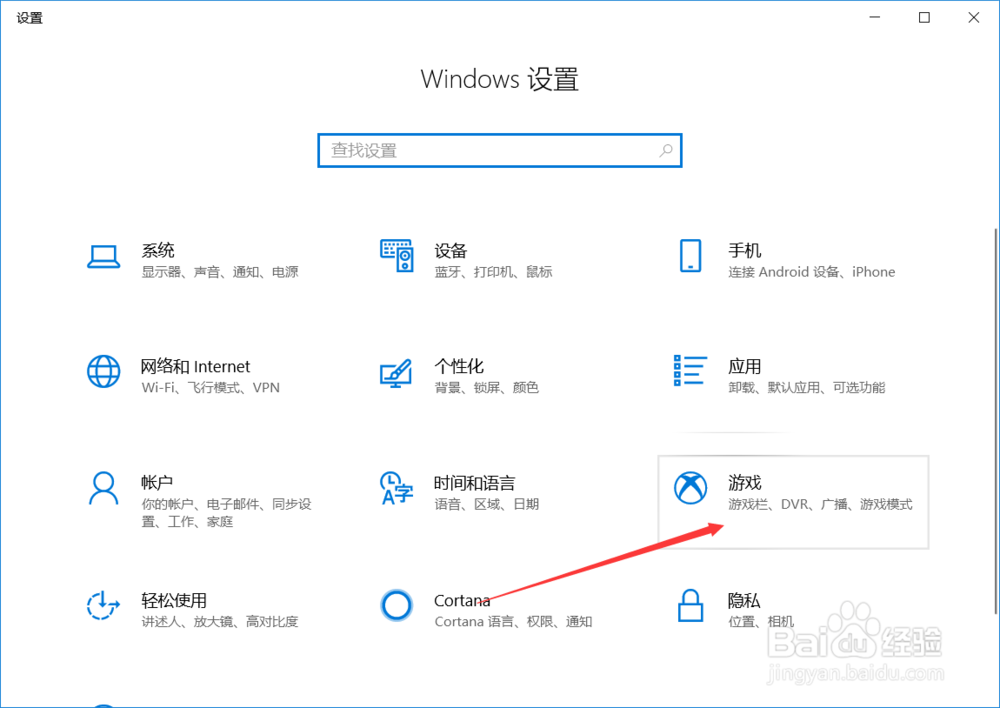
4、进入视频设置之后,即可查看到如图所示的玩游戏后台录制开关选择,带年纪打开即可。下方还可以进行游戏录制时间,最长选择为4小时。

5、然后在下方可以进行视频的音频录制选择,这里一般使用默认设置即可。

声明:本网站引用、摘录或转载内容仅供网站访问者交流或参考,不代表本站立场,如存在版权或非法内容,请联系站长删除,联系邮箱:site.kefu@qq.com。
阅读量:89
阅读量:82
阅读量:58
阅读量:31
阅读量:56